Περιεχόμενα
- Πρόγραμμα περιήγησης Safari
- Το iCloud συνδέει όλα
- Γενικά Θέματα και Βοήθεια
-
Κύρια προβλήματα του iOS Safari
- Δευτερεύοντα προβλήματα Safari στο iOS
-
Προβλήματα στο mac OS & OS X Safari
- Δευτερεύοντα προβλήματα Safari σε macOS και Mac OS X
- Πού βρίσκεται το κουμπί Εκτύπωση στο Safari iOS 13 / iPadOS;
-
Ζητήματα Safari με το iOS 12, Πώς να διορθώσετε
- Το Safari δεν φορτώνεται μετά από το iTunes ή την ενημέρωση λογισμικού; Βλέπετε το μήνυμα ότι "Το Safari δεν μπορεί να ανοίξει λόγω προβλήματος;"
- Μήνυμα χρονικού ορίου Safari; Εδώ είναι τι μπορείτε να κάνετε
- Το Safari δεν φορτώνει την πλήρη ιστοσελίδα
- Λείπει η ιδιωτική περιήγηση στο Safari με iOS 12
- Κωδικός σφάλματος Safari 403 κατά την περιήγηση
- Σχετικές αναρτήσεις:
Πρόγραμμα περιήγησης Safari
Ένα καινοτόμο πρόγραμμα περιήγησης ιστού με μερικές από τις πιο προηγμένες δυνατότητες, Το Safari είναι το πρόγραμμα περιήγησης της επιλογής για όλα τα προϊόντα της Apple. Η Apple περιλαμβάνει το Safari με τα λειτουργικά συστήματα macOS, Mac OS X και iOS. Με την απίστευτη γρήγορη του ταχύτητα, οι χρήστες σερφάρουν στον ιστό χωρίς κόπο σε οποιαδήποτε άλλη συσκευή τους, συμπεριλαμβανομένων των Mac, iPad, iPhone και iPod touch.
Το iCloud συνδέει όλα
Αξιοποιώντας τις δυνάμεις του iCloud, οι χρήστες περιηγούνται σε όλες τις σελίδες που είχαν προηγουμένως σελιδοδείκτη, έτσι ώστε οι αγαπημένοι ιστότοποι να είναι πάντα διαθέσιμοι. Βολικές χειρονομίες πολλαπλής αφής που είναι ενσωματωμένες απευθείας στο πρόγραμμα περιήγησης για απλή πλοήγηση. Για βέλτιστη προβολή, οι χρήστες κάνουν μεγέθυνση ή σμίκρυνση, κύλιση προς τα πάνω ή προς τα κάτω και σάρωση προς τα αριστερά ή προς τα δεξιά για να μετακινηθούν μεταξύ ξεχωριστών σελίδων.

Safari Reader Επίσης, δίνει την ευκαιρία να αποφύγετε διαφημίσεις που αποσπούν την προσοχή ενώ διαβάζετε διαδικτυακά άρθρα με ησυχία. Δεν υπάρχουν πολλά που δεν μπορεί να κάνει το Safari; Ελέγχει ακόμη και για ορθογραφικά ή γραμματικά λάθη κατά την πληκτρολόγηση και προσφέρει κορυφαίες προτάσεις μηχανών αναζήτησης.
Ειδικά σχεδιασμένο με γνώμονα την ασφάλεια, Το Safari προστατεύει τα προσωπικά δεδομένα επισημαίνοντας τους νόμιμους ιστότοπους και παρέχοντας τεχνολογία ασφαλούς κρυπτογράφησης για μια εμπειρία περιήγησης χωρίς προβλήματα.
Γενικά Θέματα και Βοήθεια
- Προβλήματα Safari μετά την αναβάθμιση
- Προστατέψτε το απόρρητό σας με την ιδιωτική περιήγηση στο Safari [ΟΔΗΓΟΣ]

Κύρια προβλήματα του iOS Safari
- Οι σελιδοδείκτες του Safari εξαφανίζονται στο iPad/iPhone
- Το iPad Safari κολλάει τακτικά
- Προβλήματα Safari μετά την αναβάθμιση για iOS
- Δεν είναι δυνατή η διαγραφή του ιστορικού Safari στο iPhone
- Χρησιμοποιήστε το Web Inspector για τον εντοπισμό σφαλμάτων του Safari για κινητά
- Πώς να συγχρονίσετε σελιδοδείκτες στο Safari σε πολλές συσκευές
- Ανοίξτε συνδέσμους YouTube στο Safari αντί για την εφαρμογή YouTube στο iOS
- Safari Slow or Crashing με το iOS 10
- Πώς να προσθέσετε και να διαγράψετε/διαγράψετε λίστες ανάγνωσης στο Safari σε iPad, iPod και iPhone
- Προβλήματα προσωρινής μνήμης με το Safari, διορθώστε
- Η λίστα ανάγνωσης του Safari εξαφανίστηκε σε iPad, iPhone
- Το Safari συντρίβεται μετά την πληκτρολόγηση στη γραμμή αναζήτησης
- Δύο τρόποι για να δείτε έναν πλήρη ιστότοπο για υπολογιστές στο iOS
Δευτερεύοντα προβλήματα Safari στο iOS
- Το Safari δεν κάνει κύλιση σε Mac, iPad, iPhone και iPod
- Ανοίξτε μια νέα καρτέλα ή σελίδα στο Mobile Safari με iPad, iPhone ή iPod Touch
- iPad: Safari Αυτόματη ανανέωση σελίδων μεταξύ των περιόδων σύνδεσης. Πώς να περιορίσετε
- Πώς να αποθηκεύσετε εικόνες / φωτογραφίες από το Safari ή το Mail σε iPad / iPod / iPhone
- Η ρύθμιση αποδοχής cookie του Safari επαναρρυθμίζεται συνεχώς για να μην δέχεται ποτέ cookie, διορθώστε
- Δεν είναι δυνατή η κύλιση προς τα κάτω στο Safari σε iPad / iPhone / iPod Touch
- Το Safari Freeze στο iOS 9.3.1
Προβλήματα στο mac OS & OS X Safari
- Το Safari Crash ή όχι μετά την αναβάθμιση του El Capitan
- Απροσδόκητο σφάλμα τερματισμού περιεχομένου ιστού Mac Safari
- Δεν εμφανίζονται εικόνες Safari
- Προβλήματα Safari μετά την αναβάθμιση για macOS
- Διορθώστε τις αργές, καθυστερημένες φορτώσεις σελίδων του Safari απενεργοποιώντας την προαναφορά DNS
- Χωρίς κύλιση σε Mac, iPad, iPhone και iPod
- Safari Slow μετά την αναβάθμιση του El Capitan
- Δεν ανταποκρίνεται και παγώνει στο MacBook
- Κάντε το Safari πιο γρήγορο: Διαγράψτε την προσωρινή μνήμη, τα cookie και το ιστορικό του Safari
- Πώς να συγχρονίσετε σελιδοδείκτες στο Safari σε πολλές συσκευές
- Κάντε το Safari πιο γρήγορο και ασφαλές με το OpenDNS
- Apple: Μη υποστηριζόμενα πρόσθετα τρίτων μπορεί να προκαλέσουν σφάλματα στο Safari, βραδύτητα
- Οι σελίδες φορτώνονται αργά ή μόνο με τη δεύτερη προσπάθεια. Αποθήκευση τοπικού δικτύου: Διόρθωση
Δευτερεύοντα προβλήματα Safari σε macOS και Mac OS X
- Πώς να προβάλετε τον πηγαίο κώδικα HTML στο Safari
- Συντριβές Safari: Διορθώσεις
- Safari Slowness; Πιθανές διορθώσεις
- Slow Safari: Speeding It Up
- Το Safari διακόπτεται κατά την εκκίνηση: Ελέγξτε τα πρόσθετα τρίτων
- Προσθέτει επεκτάσεις στο Safari, Διορθώνει σφάλματα φόρτωσης σελίδας και πολλά άλλα
- Safari: Αργή ή καθυστερημένη κύλιση. Διορθώσετε
- Το Safari κολλάει κατά τη φόρτωση σελίδων: Διορθώστε
- Safari: Η ροή του Netflix δεν λειτουργεί. Διορθώσετε
- Safari: Οι σελίδες δεν θα φορτωθούν. Διορθώσετε
- Αλλαγή του Safari User Agent
- Θολές γραμματοσειρές στο Safari 5.0. Διορθώσετε
- Το Safari 5.0.1 Διορθώνει πρόβλημα μαύρου φόντου αλληλογραφίας
- Αντιμετώπιση προβλημάτων Safari 5.0: Εξάλειψη της βραδύτητας, της συντριβής, των προβλημάτων φόρτωσης σελίδας και πολλά άλλα
- Το Safari διακόπτεται κατά την εκκίνηση: Ελέγξτε τα πρόσθετα τρίτων
Πού βρίσκεται το κουμπί Εκτύπωση στο Safari iOS 13 / iPadOS;
09/19/2019 – Αρκετοί χρήστες έχουν διαπιστώσει ότι δεν μπορούν να έχουν πρόσβαση στη λειτουργία «Εκτύπωση» στο Safari μετά την ενημέρωση στο iOS 13. Η λειτουργία εκτύπωσης υπάρχει, αλλά θα χρειαστεί να προσαρμόσετε το Κοινό φύλλο για να αποκτήσετε πρόσβαση στα αγαπημένα σας φύλλου κοινής χρήσης. Έχει αφαιρεθεί από τα Αγαπημένα / Προτάσεις στο βασικό φύλλο μετοχών στο Safari.
Δείτε πώς μπορείτε να αποκτήσετε πρόσβαση στη λειτουργία εκτύπωσης στο Safari και να την προσθέσετε στο κοινό φύλλο σας
- Πατήστε στο εικονίδιο του φύλλου κοινής χρήσης όταν περιηγείστε σε μια σελίδα στο Safari

- Κάντε κύλιση προς τα πάνω σε αυτήν την οθόνη για να αποκαλύψετε άλλες ενέργειες και θα μπορείτε να βρείτε την επιλογή "Εκτύπωση". Πρέπει να κάνετε κύλιση προς τα πάνω για να δείτε την πλήρη λίστα των διαθέσιμων ενεργειών.

- Πατήστε «Επεξεργασία ενεργειών..» στο κάτω μέρος της οθόνης
- Πατήστε στο εικονίδιο «+» δίπλα στην επιλογή Εκτύπωση για να το προσθέσετε στο φύλλο κοινής χρήσης
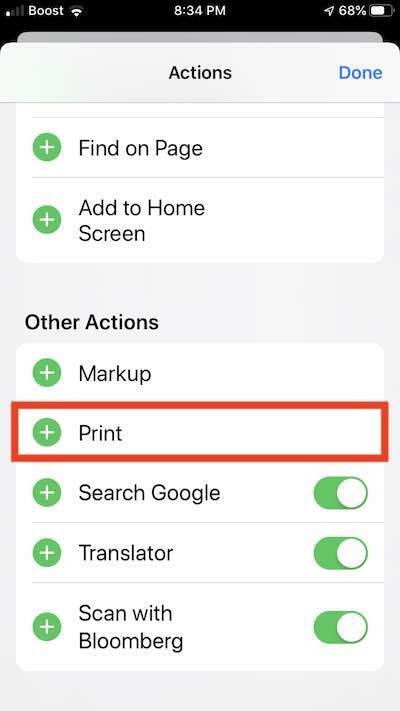
Ζητήματα Safari με το iOS 12, Πώς να διορθώσετε
Με το iOS 12, η Apple έχει εισαγάγει ορισμένες αλλαγές που κάνουν το Safari γρήγορο, πιο ενσωματωμένο με νέα στοιχεία όπως το Screen Time και πιο ασφαλές.
Σε αυτήν την ενότητα, θα εξετάσουμε πρώτα ορισμένες κοινές ρυθμίσεις που μπορεί να προκαλέσουν γενικά προβλήματα στο Safari και, στη συνέχεια, θα εξετάσουμε συγκεκριμένα ζητήματα που σχετίζονται με το iOS 12 Safari και συμβουλές για τον τρόπο επίλυσής τους.

Ένα από τα κύρια σφάλματα που βρήκαμε όταν χρησιμοποιούσαμε το Safari με το iOS 12 ήταν οι ρυθμίσεις πειραματικών δυνατοτήτων στο Safari.
Εάν βλέπετε περίεργη συμπεριφορά Safari με το iOS 12, ξεκινήστε πατώντας Ρυθμίσεις > Safari > Για προχωρημένους > Πειραματικές ρυθμίσεις. Η δυνατότητα που πρέπει να απενεργοποιήσετε είναι η «Εναλλαγή διεργασιών στην πλοήγηση». Αυτή η δυνατότητα ήταν λίγο λάθη και μπορεί να προκαλέσει περίεργα προβλήματα αν την έχετε ενεργοποιημένη.
Η άλλη περιοχή που πρέπει να ελέγξετε όταν χρησιμοποιείτε το Safari και το iOS 12 είναι οι ρυθμίσεις περιορισμού. Αυτό έχει αλλάξει από το iOS 11.
Πατήστε Ρυθμίσεις > Χρόνος οθόνης > Περιορισμοί περιεχομένου και απορρήτου και ελέγξτε τις ρυθμίσεις σας εδώ. Απενεργοποιήστε τους περιορισμούς και ελέγξτε εάν εξακολουθείτε να αντιμετωπίζετε προβλήματα με το Safari σχετικά με την πρόσβαση σε ιστότοπους κ.λπ.
Ομοίως, εάν αντιμετωπίζετε προβλήματα με την περιήγηση μόνο σε συγκεκριμένους ιστότοπους, ίσως θελήσετε να εξερευνήσετε το περιεχόμενο και τους περιορισμούς απορρήτου στην εφαρμογή Screen Time. Βεβαιωθείτε ότι το περιεχόμενο ιστού περιορισμών χρόνου χρήσης έχει οριστεί σε απεριόριστο.
Το Safari δεν φορτώνεται μετά από το iTunes ή την ενημέρωση λογισμικού; Βλέπετε το μήνυμα ότι "Το Safari δεν μπορεί να ανοίξει λόγω προβλήματος;"
Μερικοί άνθρωποι αναφέρουν προβλήματα με το Safari μετά την ενημέρωση σε μια νεότερη έκδοση του iTunes.
Συγκεκριμένα, οι άνθρωποι βλέπουν το ακόλουθο μήνυμα: «Το Safari δεν θα φορτώσει λόγω προβλήματος. Επικοινωνήστε με τον προγραμματιστή για να βεβαιωθείτε ότι το Safari λειτουργεί με αυτήν την έκδοση του OS X. Ίσως χρειαστεί να επανεγκαταστήσετε την εφαρμογή. Φροντίστε να εγκαταστήσετε τυχόν ενημερώσεις στην εφαρμογή και στο OS X."
Εάν αυτό συμβαίνει στον Mac σας, δοκιμάστε τα εξής:
- Μετονομάστε το φάκελο/αρχείο ή τοποθετήστε σε έναν φάκελο στην επιφάνεια εργασίας σας για να τον απομονώσετε αυτό το αρχείο: Κινητή συσκευή (πλοηγηθείτε στο /System/Library/PrivateFrameworks/MobileDevice.frameworks/Versions/A/MobileDevice)
- Εάν δεν μπορείτε να βρείτε αυτό το αρχείο, μεταβείτε στο Finder > Go Menu (στην κορυφή)
- Επιλέξτε Μετάβαση στο φάκελο… (ή χρησιμοποιήστε τη συντόμευση cmd + shift + G)
- Πληκτρολογήστε αυτό στο παράθυρο αναζήτησης: /System/Library/PrivateFrameworks/MobileDevice.framework/Versions/A
- Εντοπίστε το αρχείο MobileDevice
- Απομονώστε αυτό το αρχείο σε έναν φάκελο στην επιφάνεια εργασίας σας, μετονομάστε το προσθέτοντας ένα _OLD στο τέλος του ονόματός του ή σύρετέ το στον κάδο απορριμμάτων σας (δεν συνιστούμε τη διαγραφή αυτού του αρχείου)
- Κάντε επανεκκίνηση του Mac σας
- Ελέγξτε εάν το Safari ξεκινά να λειτουργεί ξανά
Δεν αντιμετωπίζουμε αυτό το πρόβλημα οι ίδιοι, επομένως δεν μπορούμε να το επαληθεύσουμε.
Ενδέχεται να μην μπορείτε να δημιουργήσετε τοπικά αντίγραφα ασφαλείας των iDevices με το iTunes μετά τη διαγραφή, μετακίνηση ή μετονομασία αρχείων ή φακέλων MobileDevice.
Δημιουργείτε αντίγραφα ασφαλείας του Mac σας;
Εάν δημιουργείτε αντίγραφα ασφαλείας του Mac σας τακτικά χρησιμοποιώντας το Time Machine ή άλλο εργαλείο, μπορείτε επίσης να δοκιμάσετε να επαναφέρετε μέσω του Time Machine (ή να αντιγράψετε) το
System/Library/PrivateFrameworks/MobileDevice.framework/Versions/A/MobileDevice
από το αντίγραφο ασφαλείας σας και αντικαταστήστε το τρέχον αρχείο με αυτήν την εφεδρική έκδοση.
Να μην δημιουργείται αντίγραφο ασφαλείας;
Εάν δεν δημιουργήσετε αντίγραφα ασφαλείας (εντάξει, πραγματικά θα έπρεπε) θα μπορούσατε επίσης να αντιγράψετε το ίδιο αρχείο από έναν Mac που χρησιμοποιεί το ίδιο λειτουργικό σύστημα και δεν έχει αυτό το πρόβλημα.
Η πιο εύκολη λύση; Ενημερώστε το Mac OS X σας στο El Capitan ή σε οποιαδήποτε έκδοση του macOS!
Μια άλλη λύση, εάν δεν θέλετε να μπλέξετε με αυτά τα αρχεία, είναι να ενημερώσετε το macOS ή το OS X σας σε νεότερη έκδοση—αυτό φαίνεται να επιλύει αυτό το συγκεκριμένο πρόβλημα.
Μήνυμα χρονικού ορίου Safari; Εδώ είναι τι μπορείτε να κάνετε
Δεδομένου ότι η λειτουργία Screen Time είναι νέα προσθήκη στον πυρήνα του iOS, πολλοί χρήστες πρόκειται να δουν ένα νέο μήνυμα όταν λήξει το χρονικό όριο για διαδικτυακή περιήγηση.
Εάν βλέπετε το μήνυμα Χρονικού ορίου κατά την προσπάθεια περιήγησης, θα πρέπει να ελέγξετε τις ρυθμίσεις της εφαρμογής Χρόνος οθόνης.
Υπόδειξη: -Μια γρήγορη λύση όταν αντιμετωπίζετε αυτό το μήνυμα και εάν δεν μπορείτε να αποκτήσετε πρόσβαση στο Safari για περιήγηση, απλώς χρησιμοποιήστε ένα άλλο πρόγραμμα περιήγησης όπως το Chrome για να αντιμετωπίσετε αυτό το ζήτημα.
Το Safari δεν φορτώνει την πλήρη ιστοσελίδα
Σε ορισμένες εκδόσεις iOS 11 καθώς και σε εκδόσεις έκδοσης Beta του iOS 12, βρήκαμε αυτό το πολύ περίπλοκο και ενοχλητικό ζήτημα. Όταν προσπαθείτε να φορτώσετε μια ιστοσελίδα, δεν φορτώθηκε πλήρως στο πρόγραμμα περιήγησης. Αντίθετα, το φορτώνει εν μέρει με κενό χώρο στο κάτω μέρος της οθόνης.
Δεν είμαστε σίγουροι τι προκαλεί το πρόβλημα. Αυτό το ζήτημα φαίνεται να συμβαίνει ανεξάρτητα από τη συσκευή iOS που χρησιμοποιείτε για την περιήγηση.
Υπόδειξη: -Όταν αντιμετωπίζετε το πρόβλημα μη ολοκληρωμένης φόρτωσης σελίδας στο Safari, μια γρήγορη λύση είναι να αλλάξετε τον προσανατολισμό του iPhone ή του iPad. Θέστε τη συσκευή σας σε οριζόντια λειτουργία για μερικά δευτερόλεπτα και η σελίδα θα φορτώσει αμέσως. Στη συνέχεια, μπορείτε να το επαναφέρετε. Ορισμένοι χρήστες είχαν επίσης επιτυχία κλείνοντας την εφαρμογή σαφάρι, απενεργοποιώντας το iPhone τους και επανεκκινώντας το iPhone και το Safari.
Εδώ είναι μια νέα δυνατότητα Safari που θα αυξήσει την παραγωγικότητά σας όταν περιηγείστε σε πολλές καρτέλες Safari.
Συμβουλή: Στο iPad Safari, μπορείτε πλέον να ανοίγετε συνδέσμους σε μια νέα καρτέλα αμέσως πατώντας τους με 2 δάχτυλα
Αυτό είναι πολύ πιο γρήγορο σε σύγκριση με το να κρατάτε πατημένο ένα σύνδεσμο για να εμφανιστεί το μενού και μετά να κάνετε κλικ στο «άνοιγμα σε νέα καρτέλα». Δοκίμασε το!
Λείπει η ιδιωτική περιήγηση στο Safari με iOS 12
Πολλοί χρήστες που δοκίμαζαν το Safari χρησιμοποιώντας το iOS 12 είχαν διαπιστώσει ότι η δυνατότητα ιδιωτικής περιήγησης έλειπε. Αυτό διορθώθηκε αργότερα κατά τις επόμενες ενημερώσεις iOS και θα πρέπει να έχετε πρόσβαση στην ιδιωτική περιήγηση χωρίς προβλήματα.
Εάν για κάποιο λόγο λείπει η δυνατότητα ιδιωτικής περιήγησης στο Safari σας, ακολουθούν μερικές συμβουλές που μπορείτε να δοκιμάσετε και να δείτε αν λειτουργεί για εσάς.
- Ξεκινήστε απενεργοποιώντας το Safari στις Ρυθμίσεις iCloud στο iPhone σας και, στη συνέχεια, ενεργοποιώντας το ξανά.
- Κλείστε την εφαρμογή Safari και ανοίξτε ξανά για να ελέγξετε εάν η Ιδιωτική περιήγηση λειτουργεί ξανά.
- Απενεργοποιήστε το Screen Time Passcode στο iPhone ή το iPad σας και δείτε εάν σας επιτρέπει να χρησιμοποιήσετε τη δυνατότητα ιδιωτικής περιήγησης
- Ξεκινήστε με Ρυθμίσεις > Χρόνος οθόνης > Αλλαγή κωδικού πρόσβασης χρόνου οθόνης. Εδώ επιλέξτε «Απενεργοποίηση κωδικού πρόσβασης χρόνου οθόνης». Τώρα ανοίξτε μια νέα περίοδο λειτουργίας Safari και ελέγξτε εάν η ιδιωτική περιήγηση είναι διαθέσιμη στο iPhone σας
Κωδικός σφάλματος Safari 403 κατά την περιήγηση
Αυτό είναι άλλο ένα από τα περίεργα που σχετίζεται κυρίως με τον πάροχο υπηρεσιών κινητής τηλεφωνίας σας.
Όταν προσπαθείτε να κάνετε αναζήτηση χρησιμοποιώντας το Safari, δεν ανοίγει τα αποτελέσματα αναζήτησης. Αντίθετα, σας εμφανίζει τον κωδικό σφάλματος 403.
Η μόνη λύση εδώ έως ότου ο πάροχος υπηρεσιών κινητής τηλεφωνίας σας διορθώσει το πρόβλημα είναι να μεταβείτε σε Wi-Fi και να δείτε εάν μπορείτε να περιηγηθείτε χωρίς να λάβετε σφάλματα 403.
Ενημερώστε μας στα παρακάτω σχόλια εάν έχετε οποιεσδήποτε ερωτήσεις ή εάν έχετε μια πολύτιμη συμβουλή να μοιραστείτε με τους άλλους αναγνώστες.
Θα διατηρήσουμε την ενότητα του iOS 12 ενημερωμένη καθώς ανακαλύπτουμε νέα ζητήματα και λύσεις με βάση τα σχόλιά σας.
